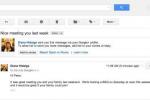O Facebook Messenger é um dos recursos mais populares da plataforma de mídia social e, embora seja uma ótima maneira para os usuários para ter conversas privadas, também é usado por muitos como uma forma de começar uma briga ou dizer coisas que realmente não querem dizer. Não é incomum cometer um erro no Messenger ou se arrepender instantaneamente de ter enviado uma mensagem.
Conteúdo
- Excluindo mensagens em sua área de trabalho
- Excluindo mensagens no seu dispositivo móvel
Anteriormente, quando esses erros aconteciam, tínhamos apenas que deixá-los ali, preservados em Facebook Mensageiro por toda a eternidade. Agora isso não é mais o caso.
Vídeos recomendados
Leitura adicional
- Como manter sua privacidade no Facebook
- Melhores aplicativos de mensagens de texto
- Como usar o Facebook
Você também pode arquivar e excluir tópicos inteiros que não deseja mais ver. A exclusão de mensagens do Facebook em seu desktop ou dispositivo móvel leva apenas alguns segundos, mas a exclusão de tópicos inteiros só se aplica à sua própria caixa de entrada, não à de seus amigos. Veja como fazer isso:
Relacionado
- Como desativar sua conta do Instagram (ou excluí-la)
- O que é Reddit?
- Como deletar uma postagem do BeReal
Excluindo mensagens em sua área de trabalho
Passo 1: Logar em Facebook como você faria normalmente.
Passo 2: Clique no Bolha de bate-papo no canto superior direito, seguido por Ver tudo no Messenger. A última opção está localizada no canto inferior esquerdo.

Etapa 3: Para excluir um tópico de mensagem inteiro, passe o mouse sobre a conversa e clique no botão Três pontos horizontais ícone no lado direito da mensagem em sua caixa de entrada. Depois, selecione Excluir no menu que aparece.

Passo 4: Em seguida, serão apresentadas três opções: Cancelar, Excluir, ou Ocultar conversa. Clique Excluir continuar.
Etapa 5: Para excluir uma parte da sua conversa, clique na conversa e passe o mouse sobre a mensagem que deseja excluir. Em seguida, clique no Três pontos horizontais e pressione Remover.

Etapa 6: Se já se passaram menos de 10 minutos desde que você enviou a mensagem, você terá a opção de remover a mensagem para todos ou apenas para você. Depois de fazer sua seleção, pressione Remover.
A pessoa do outro lado da conversa poderá ver que você removeu uma mensagem caso tenha escolhido a opção “para todos”, mas o conteúdo não estará mais disponível. Se já se passaram mais de 10 minutos, você só poderá remover a mensagem para você mesmo.
Excluindo mensagens no seu dispositivo móvel
Passo 1: Se ainda não o fez, baixe o aplicativo Messenger para iOS ou Androide faça login normalmente.
Passo 2: Se quiser excluir uma conversa inteira, pressione e segure a conversa ou, se você for um usuário iOS, deslize a conversa para a esquerda e selecione o botão Lata de lixo vermelha. Sabemos que é fácil fazer isso por engano, então não se preocupe em perder algo valioso. Seu telefone sempre pedirá que você confirme antes de excluir. Isso é verdade tanto para Android quanto para iOS.

Etapa 3: Se quiser excluir uma única mensagem, entre na conversa, mantenha pressionada a mensagem que deseja excluir e toque em Remover no fundo. Em seguida, selecione Remover para você. Se você tiver um Android, precisará selecionar Remover novamente para confirmar. Os usuários do iOS não verão este prompt final, portanto, certifique-se de selecionar Remova para você.

Você poderá remover a mensagem para todos se agir dentro de 10 minutos após enviá-la. Seu telefone lhe dará a opção de remover para todos ou apenas para você. Depois de fazer sua seleção, pressione Remover. Embora o destinatário pretendido possa ver que você removeu uma mensagem se tiver selecionado “para todos”, ele não poderá ver o conteúdo da mensagem. Se já se passaram mais de 10 minutos, você só poderá remover o texto para você mesmo.
Recomendações dos Editores
- Como configurar seu feed do Facebook para mostrar as postagens mais recentes
- Como executar uma verificação de antecedentes gratuita
- Como desfazer republicações no TikTok (e por que você deveria)
- Como criar vários perfis para sua conta do Facebook
- Os Reels estão prestes a aparecer em mais um recurso do Facebook
Atualize seu estilo de vidaDigital Trends ajuda os leitores a manter o controle sobre o mundo acelerado da tecnologia com as últimas notícias, análises divertidas de produtos, editoriais criteriosos e prévias únicas.